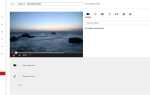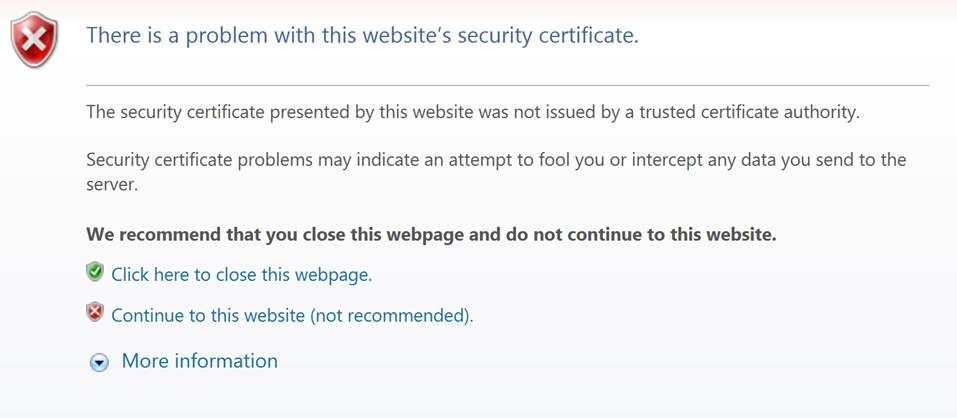
Многие пользователи Windows сообщают, что они столкнулись с ошибкой сертификата при попытке связаться с Google — их веб-браузер сообщает им, что сертификат этого сайта не является доверенным.
Это раздражающая проблема. Вы не можете войти в Google из-за этой ошибки. И вы, вероятно, с тревогой думаете, как избавиться от этой ошибки.
Но не волнуйтесь, эту ошибку можно исправить. Вот три исправления, которые вы можете попробовать.
Способ 1: Обновите дату и время на вашем компьютере
Способ 2: Отключить настройки отзыва сертификатов
Способ 3: Переустановите ваш веб-браузер
Способ 1. Обновите дату и время на вашем компьютере
Вы можете получить ошибку сертификата, если дата и время на вашем компьютере неверны. Чтобы обновить дату и время:
1) Нажмите Ключ с логотипом Windows

а также р одновременно на клавиатуре, чтобы вызвать окно «Выполнить».
2) Тип «контрольИ нажмите Войти на вашей клавиатуре.
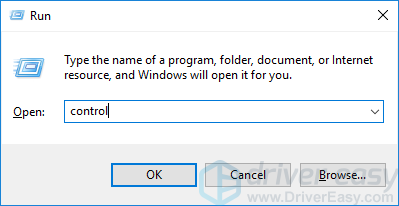
3) Под Просмотр по, щелчок Большие иконки.
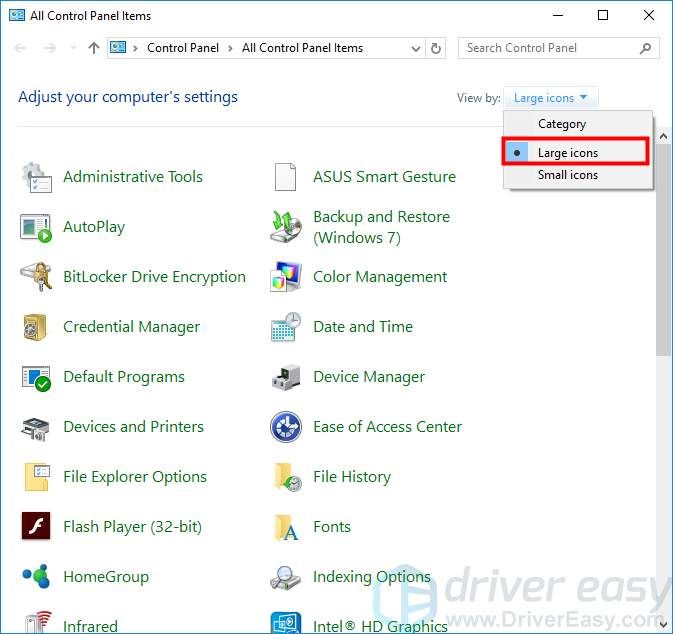
4) Нажмите Дата и время.
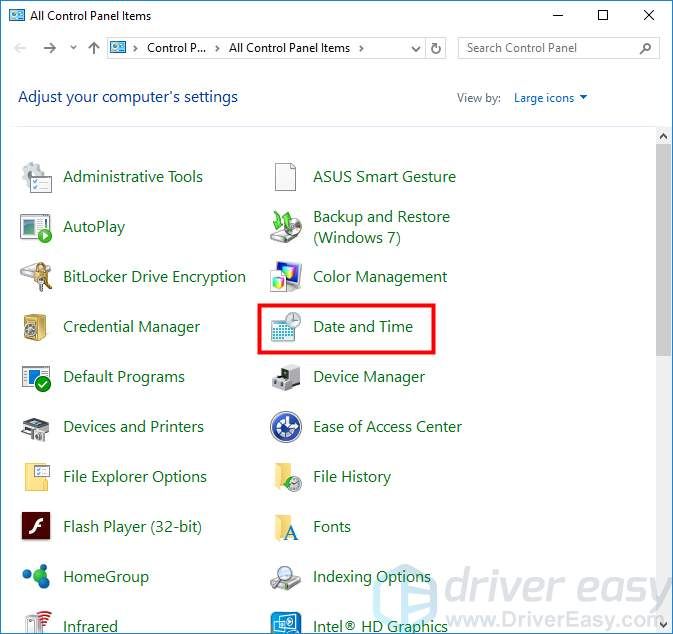
5) Нажмите на Интернет время Вкладка. Затем нажмите Изменить настройки.
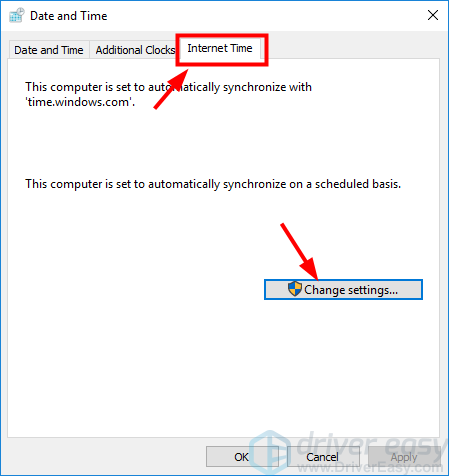
6) Удостовериться Синхронизировать с интернет-сервером времени проверено. Затем нажмите Обновить сейчас. По истечении времени нажмите Хорошо.
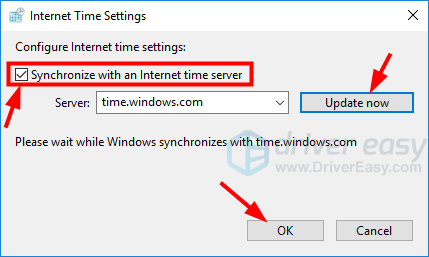
* Если при обновлении времени возникает ошибка, измените на другой сервер времени и затем обновите снова.
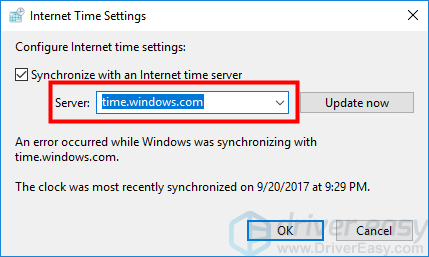
7) Нажмите Хорошо.
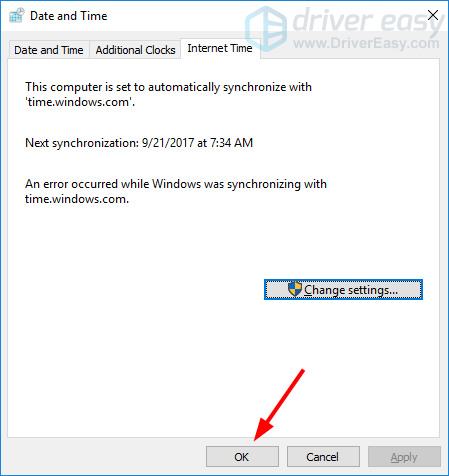
8) Попробуйте перезагрузить Google в своем веб-браузере и посмотрите, исчезла ли ошибка сертификата.
Способ 2: отключить настройки отзыва сертификатов
Вы можете получить ошибку сертификата, если на вашем компьютере включены параметры отзыва сертификата. Вы можете попробовать отключить их и посмотреть, решит ли это вашу проблему. Для этого:
1) Нажмите Ключ с логотипом Windows

а также р одновременно на клавиатуре, чтобы вызвать окно «Выполнить».
2) Тип «контрольИ нажмите Войти на вашей клавиатуре.
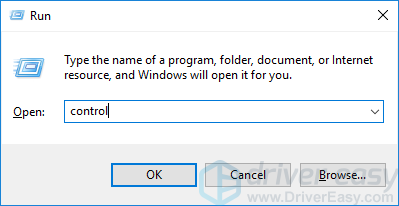
3) Под Просмотр по, щелчок Большие иконки.
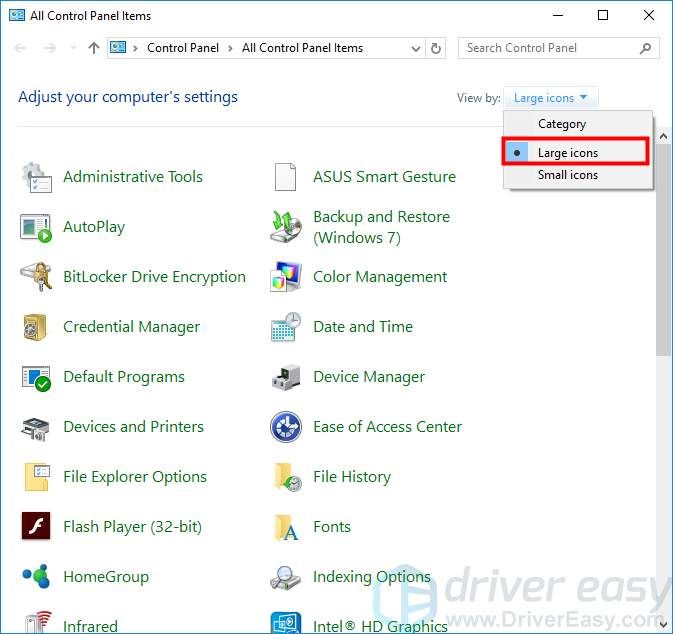
4) Нажмите настройки интернета.
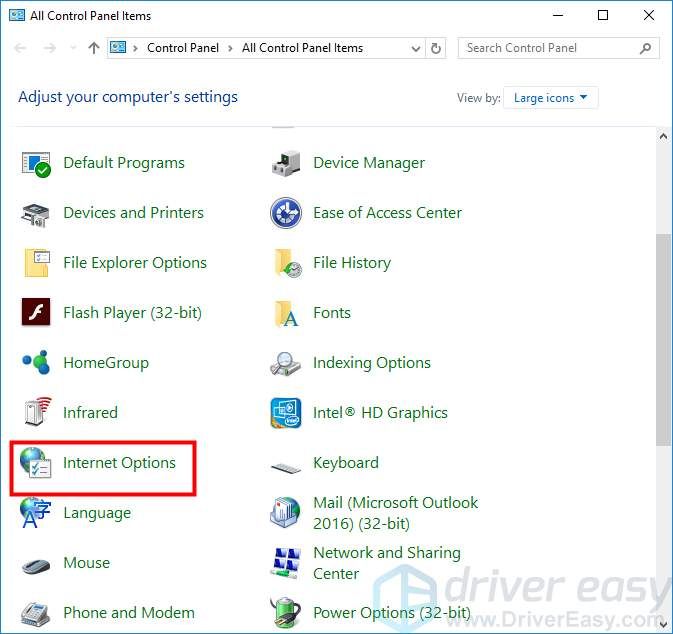
5) Нажмите на продвинутый Вкладка. Затем снимите флажок Проверка отзыва сертификата издателя а также Проверять аннулирование сертификатов серверов. После этого нажмите Хорошо.
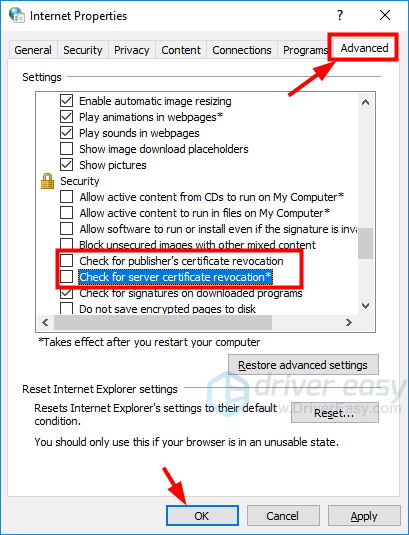
6) Откройте веб-браузер и проверьте, можете ли вы получить доступ к Google.
Способ 3: переустановите ваш веб-браузер
Могут быть проблемы с вашим веб-браузером, которые приводят к ошибке сертификата. Вы можете попробовать переустановить его с последней версией, чтобы решить эту проблему.
1) Нажмите Ключ с логотипом Windows

а также р одновременно на клавиатуре, чтобы вызвать окно «Выполнить».
2) Тип «контрольИ нажмите Войти на вашей клавиатуре.
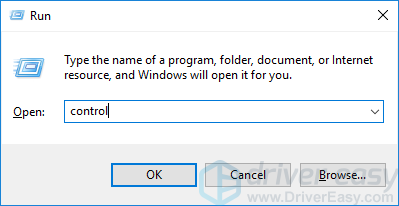
3) Под Просмотр по, щелчок Большие иконки.
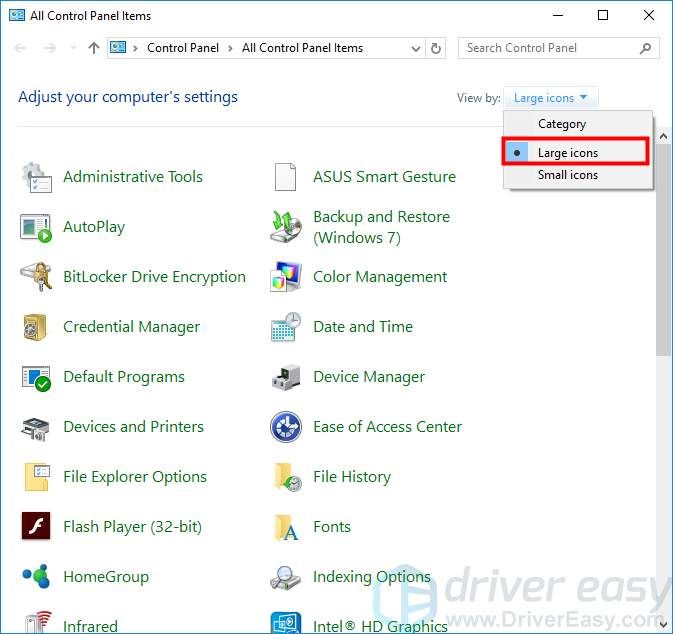
4) Нажмите Программы и особенности.
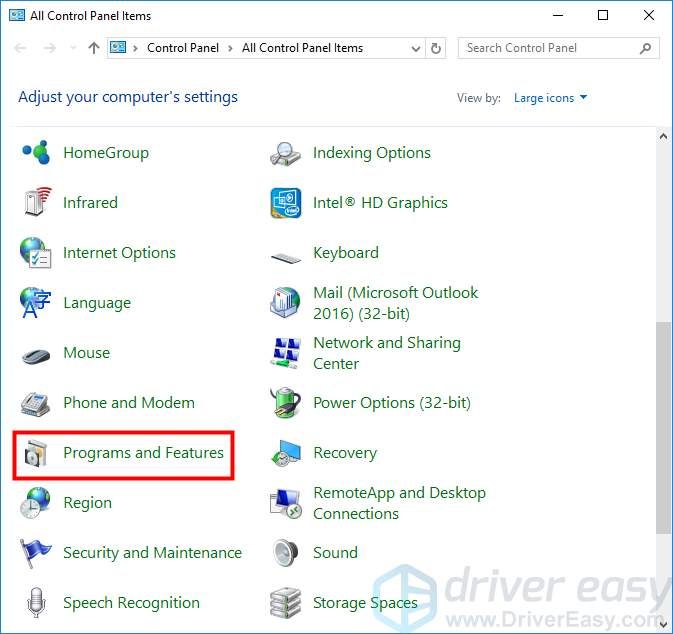
5) Щелкните правой кнопкой мыши свой веб-браузер и выберите Удалить. Затем следуйте инструкциям в диалоговом окне, чтобы завершить удаление.
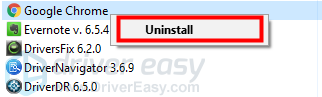
6) Перейти на официальный сайт веб-браузера. (Вы можете использовать другой компьютер для этого, если не можете зайти на сайт.) Затем загрузите последнюю версию программы и установите ее на свой компьютер.
7) Откройте браузер и посмотрите, исправлена ли ошибка сертификата.

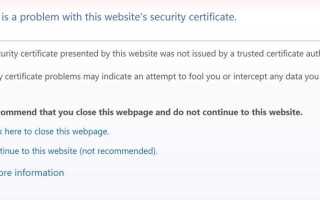
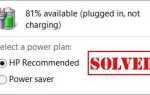

![Ошибка Центра обновления Windows 0x8024401c [Исправлено]](https://milestone-club.ru/wp-content/cache/thumb/0a/0368538edc4d60a_150x95.jpg)